Ipswitch Analytics verfügt über Standardvorlagen, mit denen Sie sofort mit der Erstellung von Berichten beginnen können. Sie können auch eigene, benutzerdefinierte Vorlagen erstellen.
Wenn Sie die Registerkarte Vorlagen öffnen, wird eine Liste aller Vorlagen angezeigt. Anfangs enthält die Liste nur Standardvorlagen, die für alle Benutzer mit Zugriff auf das Vorlagen-Modul sichtbar sind. Wenn Sie Ihre eigenen Vorlagen erstellen, werden diese ebenfalls in der Liste angezeigt.
Die Zahlen in der Abbildung bezeichnen die einzelnen Bildschirmbereiche, die unten beschrieben werden.
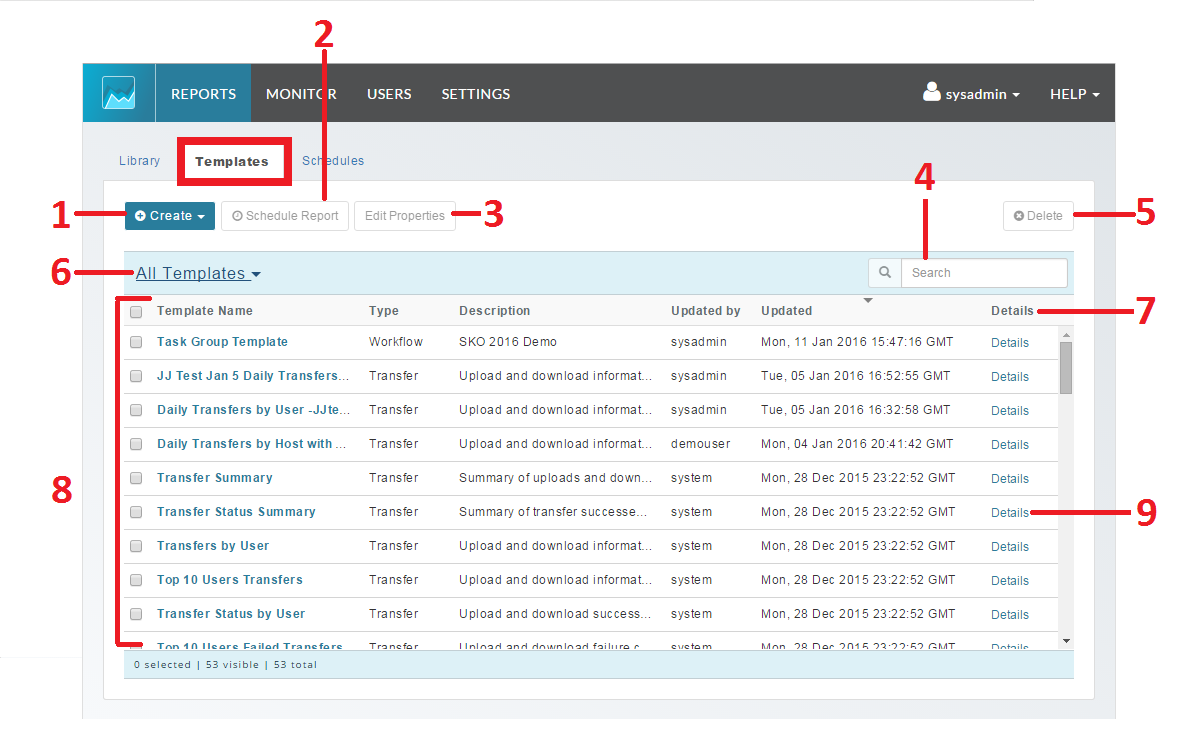
|
Bereich/Element |
Weitere Infos |
1 |
Erstellen |
Erstellt eine neue benutzerdefinierte Vorlage. Klicken Sie auf einen Vorlagentyp. Wenn Sie eine benutzerdefinierte Vorlage auf der Basis einer bestehenden Vorlage erstellen möchten, wählen Sie die Vorlage in der Liste (8) aus, nehmen Sie Ihre Änderungen vor und speichern Sie die Vorlage unter einem neuen Namen. Wenn Sie eine benutzerdefinierte Vorlage erstellen, ist sie nur für Sie selbst sichtbar, bis Sie sie veröffentlichen. |
2 |
Bericht planen |
Sie können planen, dass ein Bericht in der Bibliothek gespeichert oder an andere Empfänger versendet wird. Klicken Sie dazu auf eine Vorlagenzeile und anschließend auf „Bericht planen“. |
3 |
Eigenschaften bearbeiten |
Wenn Sie den Namen oder die Beschreibung einer benutzerdefinierten Vorlage ändern oder die Vorlage für alle Benutzer veröffentlichen möchten, wählen Sie eine Vorlagenzeile aus und klicken Sie auf „Eigenschaften bearbeiten“. |
4 |
Suchen |
Sucht nach einem Vorlagennamen. |
5 |
Löschen |
Wenn Sie eine benutzerdefinierte Vorlage löschen möchten, wählen Sie die Zeile aus und klicken Sie auf „Löschen“. |
6 |
Alle Vorlagen |
Wenn nur ein Vorlagentyp in der Liste angezeigt werden soll, wählen Sie den gewünschten Typ aus der Drop-down-Liste aus. |
7 |
Spaltenüberschriften |
Klicken Sie auf die Spaltenüberschrift, um die Anzeige nach den Spaltenwerten zu sortieren. Ziehen Sie die Spaltenüberschrift mit der Maus an eine andere Stelle, um die Spalten neu zu sortieren. |
8 |
Liste aller Vorlagen |
Klicken Sie auf den Vorlagennamen, um die Vorlage im Vorlageneditor zu öffnen. |
9 |
Details |
Klicken Sie auf „Details“, um den Öffentlichkeitsstatus, die Schreibschutzeinstellung und die Erstellungsdaten der Vorlage anzuzeigen. |
Sie können die Standardvorlagen nicht umbenennen oder löschen. Sie können die Standardvorlagen jedoch im Vorlageneditor öffnen, dort ändern und anschließend als neue Vorlage speichern.
Denken Sie daran: Wenn Sie eine benutzerdefinierte Vorlage erstellen, ist sie in dieser Liste nur für Sie selbst und Ihre Administratoren sichtbar, bis Sie sie veröffentlichen.
In folgenden Themen wird detailliert beschrieben, wie Sie die Vorlagen in dieser Liste verwalten und die Funktionen auf dieser Seite verwenden können. Fahren wir jetzt erst einmal mit dem Vorlageneditor fort, in dem Sie die Bausteine einer Vorlage erstellen und bearbeiten können.
Klicken Sie auf eine Standardvorlage in der Liste und erkunden Sie den Vorlageneditor.